Paso 1 Descargar desde el sitio oficial.
El primer paso es obtener la aplicación desde la tienda de Microsoft, para ello podemos abrir la aplicación Microsoft Store en nuestro PC y buscar MyIPTV Player, o bien vamos a la página de la aplicación en el siguiente enlace directo.
Al ser una aplicación gratuita solo debemos proceder a instalarla en nuestro equipo, lo cual demorará unos pocos segundos y nos permitirá ejecutarla.
Paso 2 Configurar Lista M3U.
En la pantalla principal de la aplicación, vamos al Menu Principal en la parte superior de la aplicación y le damos clic en Configuración. Ya dentro del apartado, en la sección Gestionar listas de reproducción y EPG, seleccionamos la opción Añadir nueva lista de reproducción y fuente EPG, donde nos permite ingresar nuestra Lista M3U que se encuentra en el correo de activación de la cuenta de IPTVAL. Ya en este apartado, en la segunda sección que dice Canal remoto lista, debemos asignarle cualquier nombre en el campo Lista de canales remotos de nombre y por último ingresamos Lista M3U completa en el campo Canal remoto lista URL, luego le damos al botón Añadir lista remota. Nos saldrá un mensaje de confirmación.
Paso 3 Seleccionar nuestra lista de canales.
Como último paso debemos volver al apartado Configuración, y en la sección Seleccione lista de reproducción del canal buscamos la lista que acabo de crear y le damos a Actualizar. Tomará unos segundos en cargar el contenido y ya podemos irnos a la pantalla principal de la aplicación, menú principal ⟶ Canales. ¡Listo!
Impactos: 161